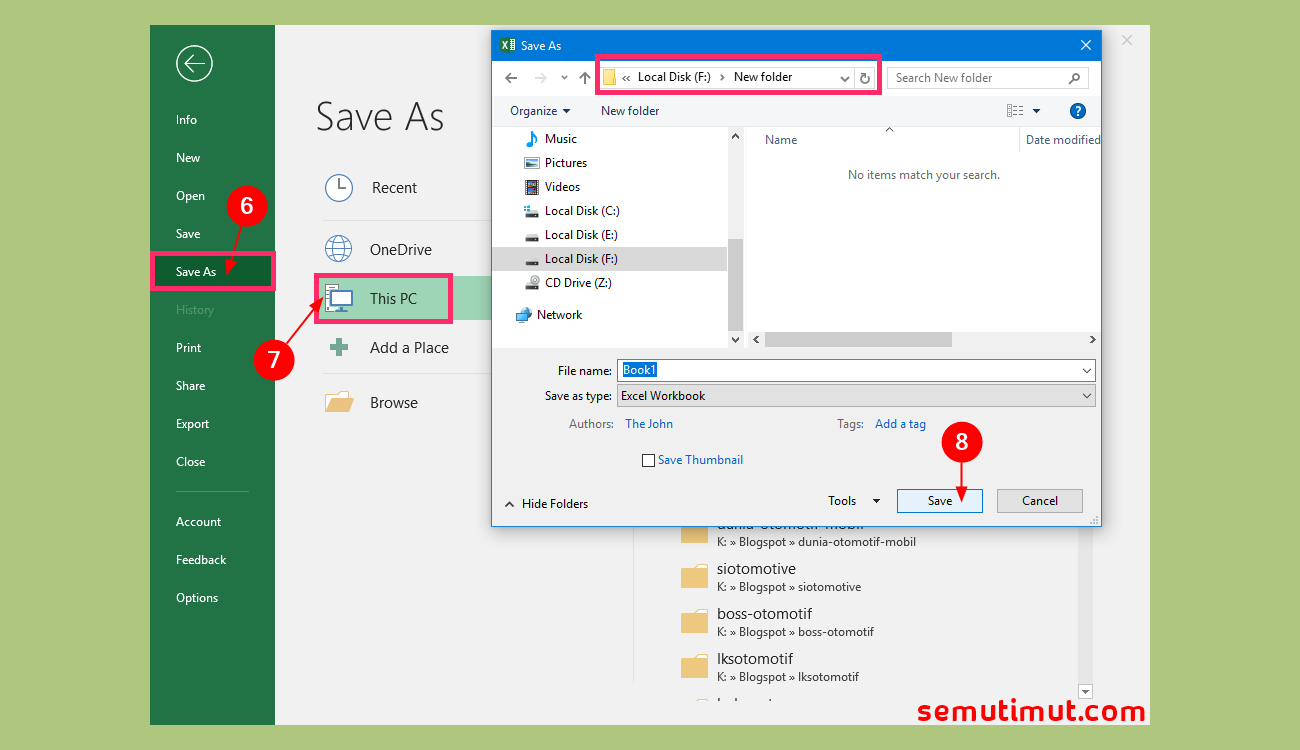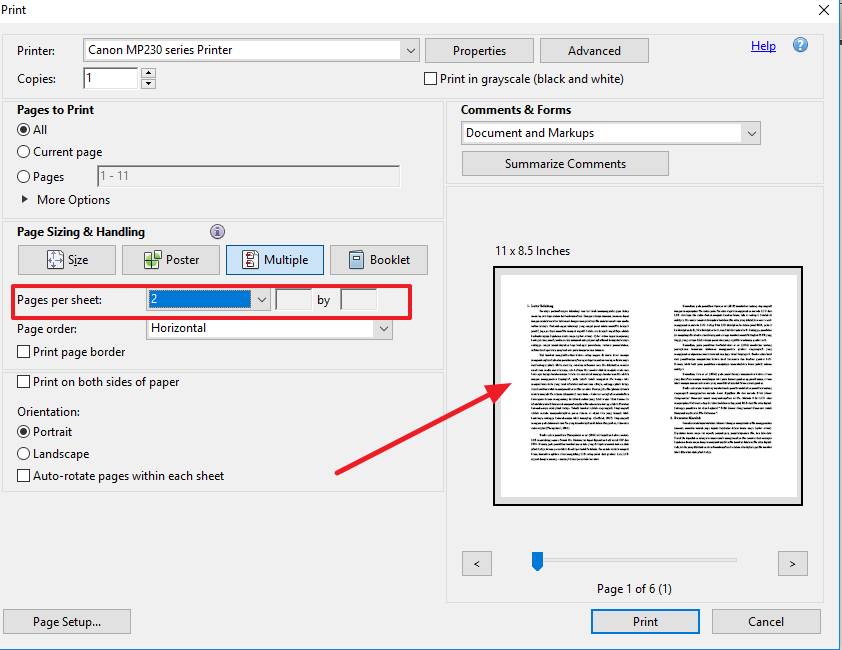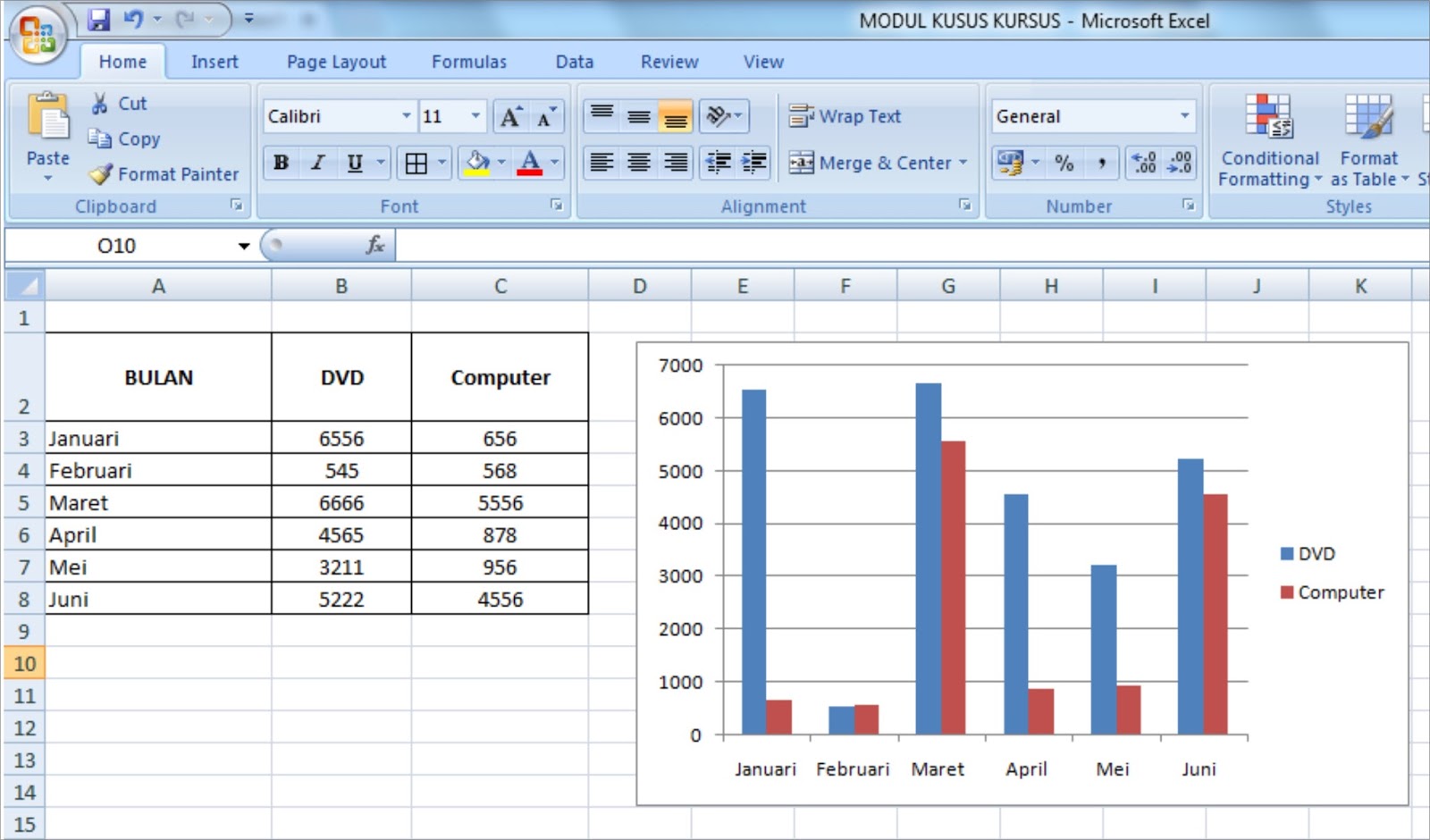Microsoft Excel adalah salah satu program pengolah angka yang paling populer digunakan di seluruh dunia. Dengan fitur-fitur yang canggih dan kemampuan untuk melakukan berbagai jenis perhitungan, program ini sering digunakan untuk berbagai keperluan. Namun, bagi sebagian orang, menggunakan Excel bisa terasa sangat rumit dan membingungkan. Oleh karena itu, pada artikel ini akan dijelaskan cara membuat dokumen baru, daftar pilihan, menghilangkan garis pada Excel, cara print PDF dan membuat tabel grafik di Excel.
Cara Membuat Dokumen Baru Pada Microsoft Excel
Langkah pertama untuk membuat dokumen baru pada Microsoft Excel adalah dengan membuka program Excel pada komputer atau laptop Anda. Setelah itu, pilih tab File pada menu utama dan klik New.
Setelah itu, Anda akan melihat beberapa pilihan untuk membuat dokumen baru, seperti New Blank Workbook, Templates, dan Recent. Jika Anda ingin membuat dokumen kosong, Anda bisa memilih New Blank Workbook.
Setelah itu, Excel akan membuat dokumen baru yang kosong dan siap untuk digunakan. Anda bisa mulai memasukkan data atau informasi yang ingin Anda olah di dalam worksheet yang tersedia.
Cara Membuat Daftar Pilihan di Excel
Daftar pilihan adalah salah satu fitur yang paling sering digunakan pada program Excel. Dengan fitur ini, Anda bisa membuat daftar pilihan yang dapat dipilih oleh pengguna untuk memudahkan pengisian data. Berikut ini adalah cara membuat daftar pilihan di Excel:
- Pilih sel atau area tempat Anda ingin menempatkan daftar pilihan.
- Pilih tab Data pada menu utama Excel dan klik Data Validation.
- Pilih List pada Allow dan masukkan daftar item yang akan dijadikan pilihan pada Source.
- Klik OK untuk menyimpan daftar pilihan.
- Sekarang, ketika pengguna memilih sel di area tersebut, daftar pilihan akan muncul di dalam kotak pilihan yang tersedia.
Cara Menghilangkan Garis di Microsoft Excel
Salah satu masalah yang sering dihadapi saat menggunakan Excel adalah adanya garis pada beberapa sel, terutama pada judul. Garis ini mungkin membingungkan dan kurang estetis saat dilihat. Berikut ini adalah cara menghilangkan garis pada Excel:
- Pilih sel atau area yang akan diubah garisnya.
- Pilih tab Home pada menu utama Excel.
- Pilih Borders dan kemudian pilih No Border.
- Sekarang, garis pada sel atau area yang dipilih akan hilang.
Cara Print PDF 1 Lembar 2 Halaman
Salah satu fungsi Excel yang sering digunakan adalah untuk menyimpan data dalam bentuk PDF. Namun, terkadang Anda mungkin ingin mencetak PDF dengan lebih dari satu halaman pada satu lembar kertas. Berikut ini adalah cara print PDF 1 lembar 2 halaman:
- Buka dokumen PDF yang ingin Anda cetak.
- Pilih File kemudian pilih Print.
- Pada menu Page Sizing & Handling, pilih Multiple pada opsi Page Scaling.
- Pada opsi Pages per Sheet, pilih 2.
- Klik Print untuk memulai proses mencetak PDF.
Cara Membuat Tabel Grafik di Excel
Tabel grafik adalah salah satu cara yang efektif untuk menampilkan data dalam bentuk visual yang lebih mudah dipahami. Dengan Excel, Anda bisa membuat grafik yang menarik dan mudah dipahami oleh orang lain. Berikut ini adalah cara membuat tabel grafik di Excel:
- Buat tabel dengan data yang ingin Anda presentasikan.
- Pilih sel atau area yang ingin Anda jadikan grafik.
- Pilih tab Insert pada menu utama Excel.
- Pilih jenis grafik yang ingin Anda gunakan pada Charts.
- Adjust besaran grafik pada Tampilan Design yang tersedia
- Edit judul grafik, gambar, atau tampilan lainnya yang ingin Anda ubah.
- Sekarang, grafik siap untuk disajikan dan Anda bisa memilih untuk menyimpan grafik tersebut sebagai gambar atau mencetaknya langsung.
FAQ
Pertanyaan 1: Bagaimana cara menggunakan rumus pada Excel?
Jawaban: Untuk menggunakan rumus pada Excel, Anda bisa memilih sel di tempat Anda ingin menampilkan hasil perhitungan. Setelah itu, ketikkan tanda sama dengan (=) kemudian ketik rumus yang ingin Anda gunakan di dalam kurung. Misalnya, jika Anda ingin menambahkan dua bilangan, maka rumusnya adalah =A1+B1 (dengan A1 dan B1 adalah nama sel tempat bilangan tersebut disimpan).
Pertanyaan 2: Apa saja keuntungan menggunakan Excel?
Jawaban: Ada banyak keuntungan yang bisa Anda dapatkan dengan menggunakan Excel. Beberapa keuntungan tersebut antara lain:
- Memudahkan pengolahan data dalam jumlah besar atau rumit.
- Memungkinkan pengguna untuk melakukan perhitungan dan analisis data secara cepat dan akurat.
- Memudahkan pengguna untuk membuat visualisasi data dalam bentuk tabel, grafik, atau diagram.
- Banyak sekali fitur dan add-in yang tersedia di dalam Excel, sehingga pengguna bisa menyesuaikan penggunaan Excel dengan kebutuhan mereka masing-masing.
Video Tutorial
Berikut ini adalah video tutorial tentang cara membuat tabel grafik di Excel: